苹果再次对 Safari 的安全性进行了小幅更新,但非常实用。以下是 macOS Sonoma 中的新功能,以及 "无痕浏览"的作用。
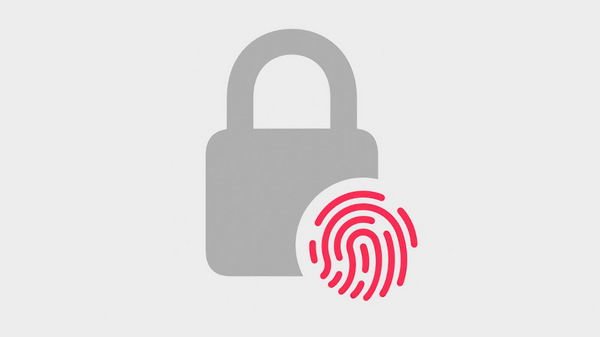
苹果公司 Safari 软件工程高级经理 Beth Dakin 在 WWDC 主题演讲中说,Safari "是第一个引入"无痕浏览"功能的浏览器"。她并不是在开玩笑--"无痕浏览"功能是在 2004 年的 Safari 2.0 中出现的。
经过近 20 年的发展,即使苹果公司在即将推出的 macOS Sonoma 中引入了新的功能,但这一理念始终未变。
现在使用"无痕浏览"功能,Safari 一如既往地不会添加你的浏览器历史记录,也不会记录你的搜索。另外,在一台设备上的私人窗口不会在其他设备上自动打开。

如何在 macOS Sonoma 中使用 Safari "无痕浏览"
- 打开 Mac 上的 Safari
- 选择"文件"、"新建私人窗口",或
- 按 Shift-Command-N
这将打开一个新的私人窗口,你在该窗口中创建的任何标签页也将是私人的。
如果你关闭了多个私人窗口中的一个,情况仍会如此。不过,如果你关闭了最后一个剩余的私人标签页,就会恢复正常的非私人浏览。
同样,如果点击左上角的红色交通灯图标关闭窗口,也会关闭隐私浏览。
如何在 iOS 17 和 iPadOS 17 上使用"无痕浏览"功能
- 打开 Safari
- 点击右下角的标签按钮(重叠的方形图标)
- 点击中间的图标(前面有三条带子弹的线)
- 在出现的标签组列表中,滚动到几乎最底部
- 在显示"私人浏览已锁定"的屏幕上,点击解锁
- 使用面部 ID 解锁
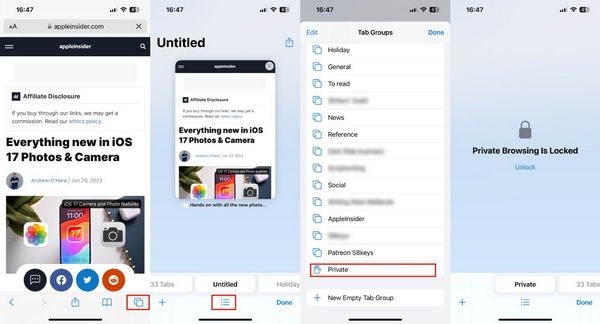
再次重申,你现在处于私人浏览状态,你创建的任何标签页也都将是私人标签页。
你可以轻点 "标签" 按钮,然后轻点每个标签缩略图右上方出现的小 X,关闭任何私人浏览标签。
要退出 iPhone 或 iPad 上的私人浏览,点击屏幕底部的中心图标,然后切换到其他标签页组。
实际上,只有 "私人" 选项卡组可以是 "私人" 的,其他选项卡组都不能。
最新内容
"达金继续说:"现在,私密浏览......可以完全阻止已知的跟踪器加载到网页上,""当你在私密浏览中浏览 URL 时,可以移除跟踪。
她还指出了该功能最明显的变化。现在,如果你短时间内没有在私人窗口中主动点击或滚动,Mac、iPhone 或 iPad 就会认为你已经离开了设备。
因此,它会锁定私人窗口。因此,任何接近你设备的人只能看到你正在使用 "私人浏览"。
他们看不到任何内容,当然,如果没有正确的密码、Touch ID 或 Face ID,他们也无法解锁 Safari 窗口。


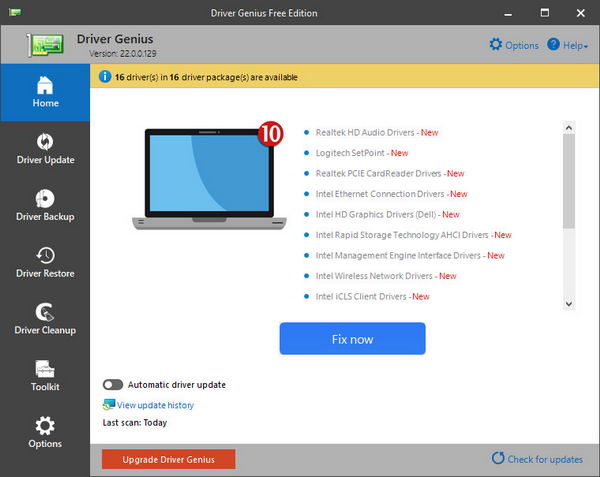
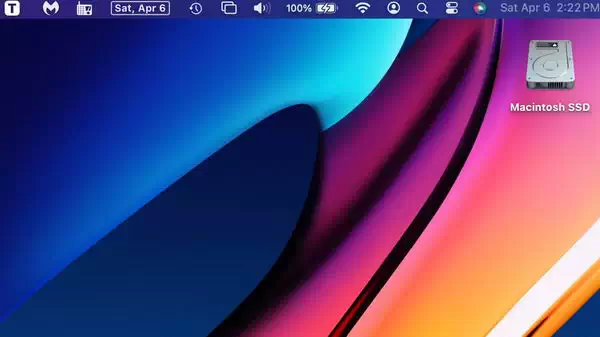
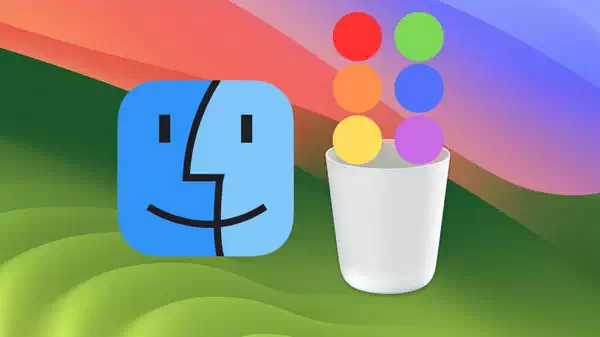
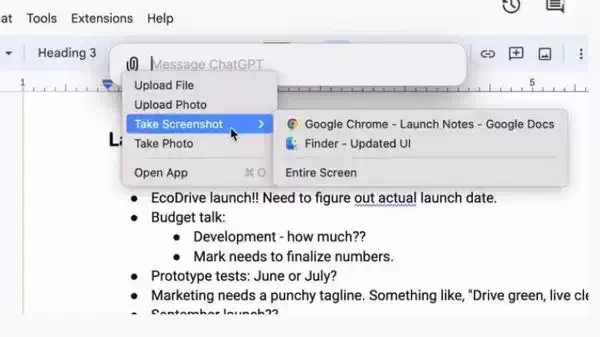



![[WIN] DS4Windows v3.3.3 - PC用PS4手柄驱动](https://www.pcsofter.com/wp-content/uploads/2023/03/2023032111114810.jpg)




